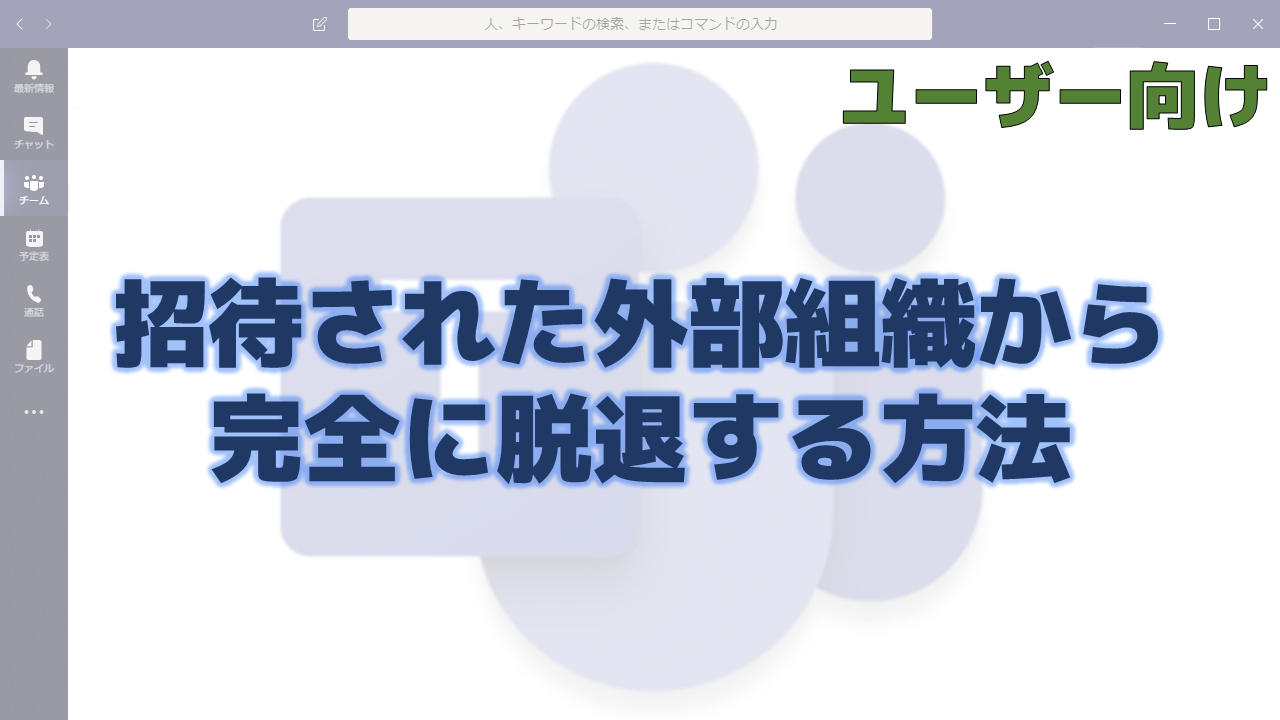Teamsの活用が進むと取引先の会社からチームに招待されることも増えてきますね。
年月が過ぎると、いらない外部組織(テナント)が並んでいたりして鬱陶しくなります。
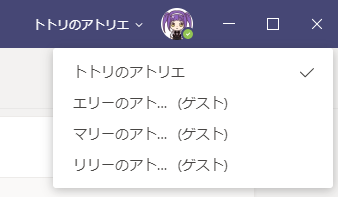
IT部門の方は外部テナントからの招待の検証をしていてその情報がずっと残ってしまっているということもあるかもしれません。
チームからは脱退したのに、このテナント切り替えの一覧には残っているという状況を解消する方法を分かりやすくお伝えします。
公式情報は以下のページにありますので、こちらもご参考に。
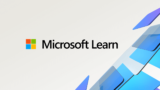
外部チームからの脱退
通常のチームの脱退方法と特に変わりはないですが、まずは外部チームからの脱退方法をおさらいです。
Teamsアプリの右上にあるテナント名をクリックするとテナント一覧が出てきますので、脱退したい外部チームの存在するテナントに切り替えます。
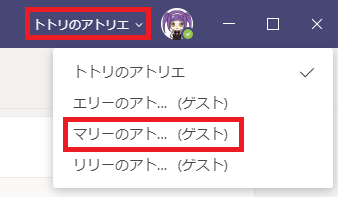
脱退したいチーム名の右側にある「…」をクリックし、「チームから脱退」をクリックします。
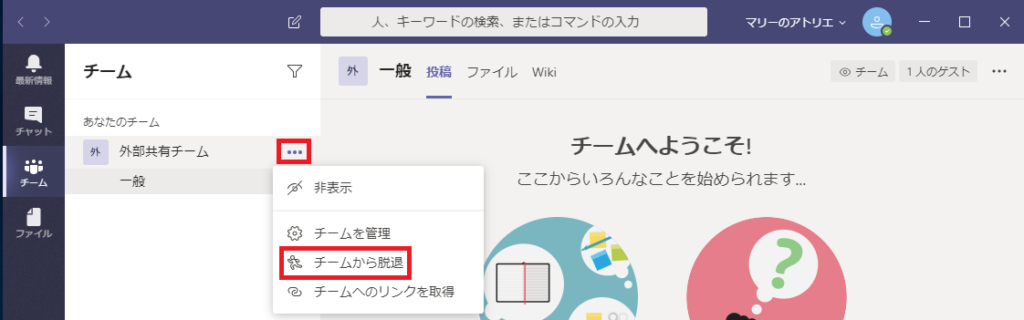
確認画面が出ますので「チームから脱退」をクリックします。
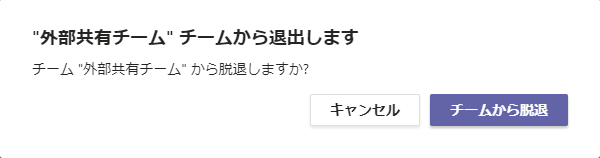
チームから脱退しました。ちむの検証時には右側の画面がずーっとクルクル回っている状態でした。
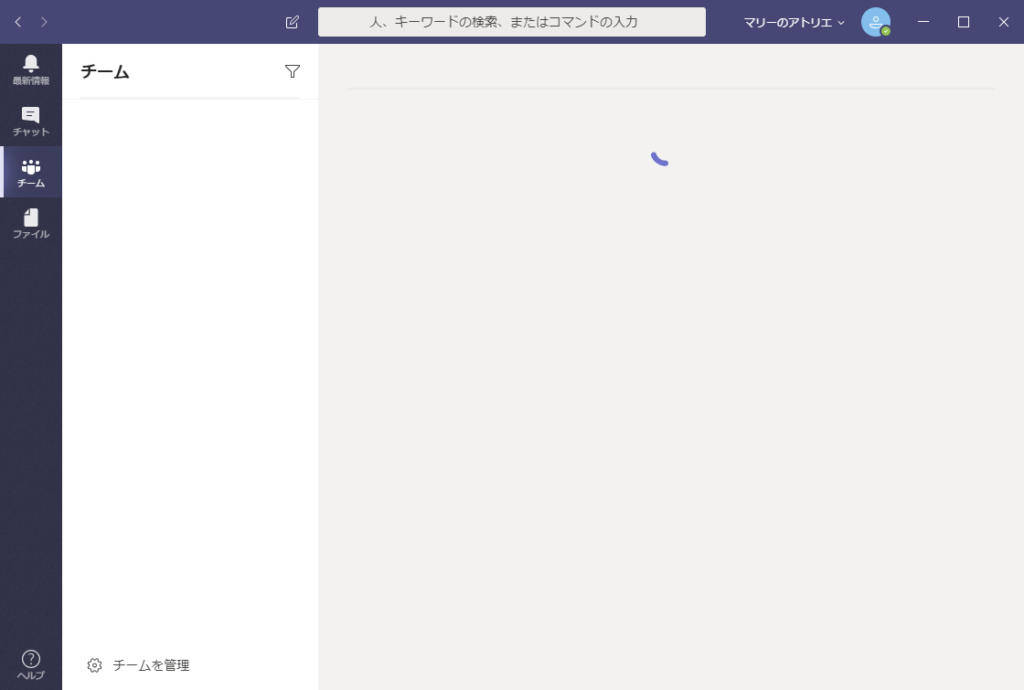
「チームを管理」をクリックすると、どのチームにも所属していない旨が表示されました。
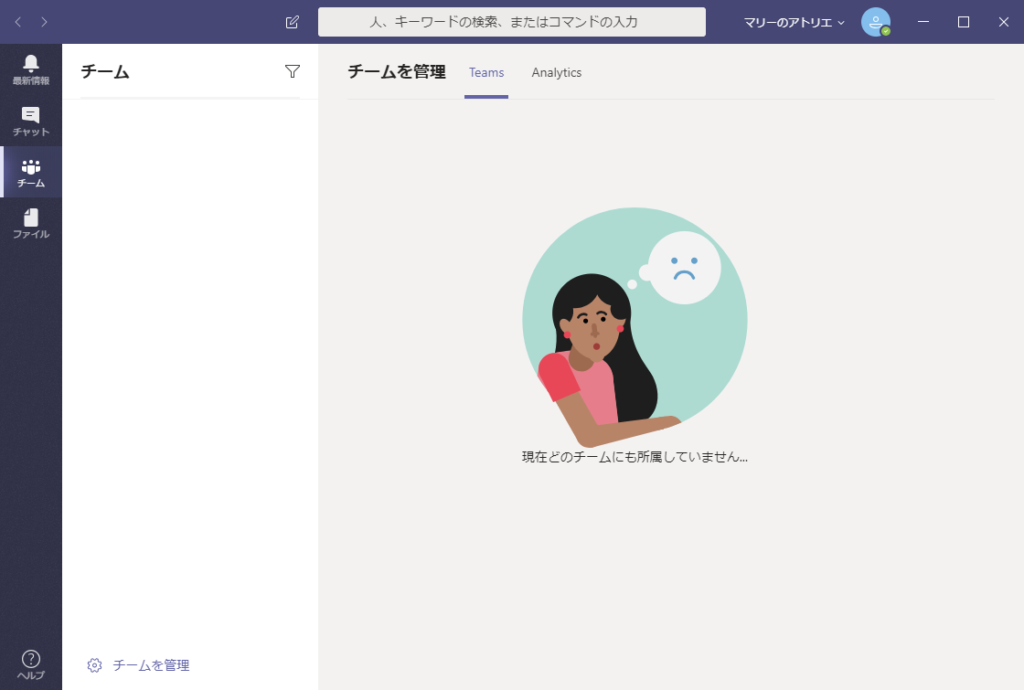
チームに所属していなくてもテナント一覧からテナント名は消えません。
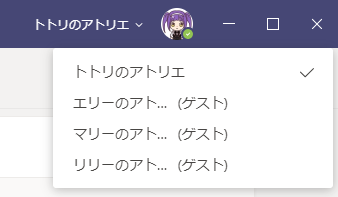
これは招待した側のAzure ADにゲストユーザーで登録されているのが原因です。
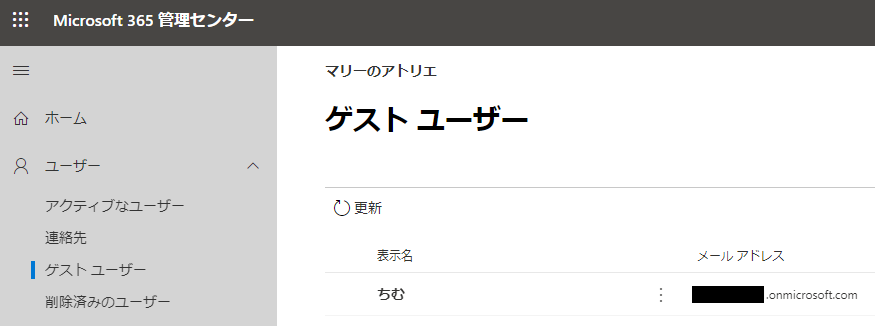
この登録を削除する方法をこの後解説いたします。
外部テナントのゲストユーザーアカウントの削除方法
外部テナントにゲストユーザーとして登録されている情報は自身で削除することが可能です。
以下のURLにアクセスします。
https://portal.azure.com/
以下のようにAzureの画面になりますので、右上の自分のアイコンのあたりをクリックします。
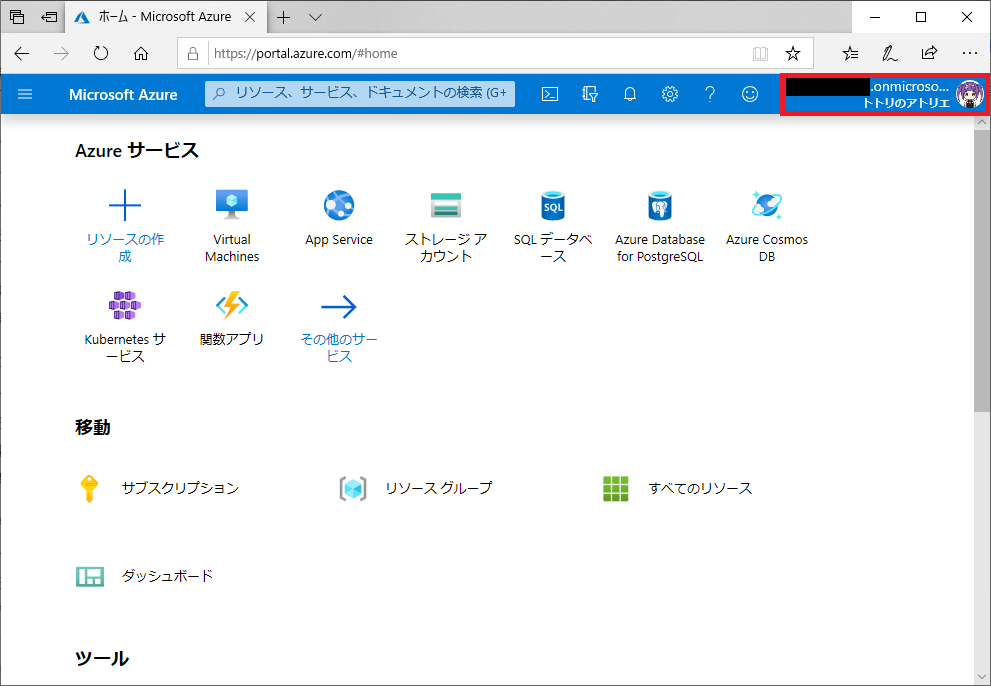
「アカウントを表示」をクリックします。
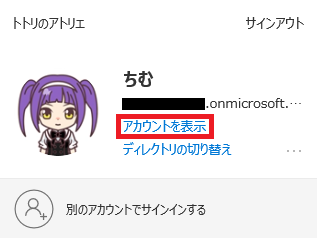
プロファイルの画面が表示されます。「組織」の欄に外部テナントの一覧があります。該当のテナントの右側にある「サインインして組織から脱退する」をクリックします。ここではクリックしてもテナントを切り替えるだけで脱退までは行わないので表記と動作が合っていません。「脱退するために組織にサインインする」というのが正しいイメージです。
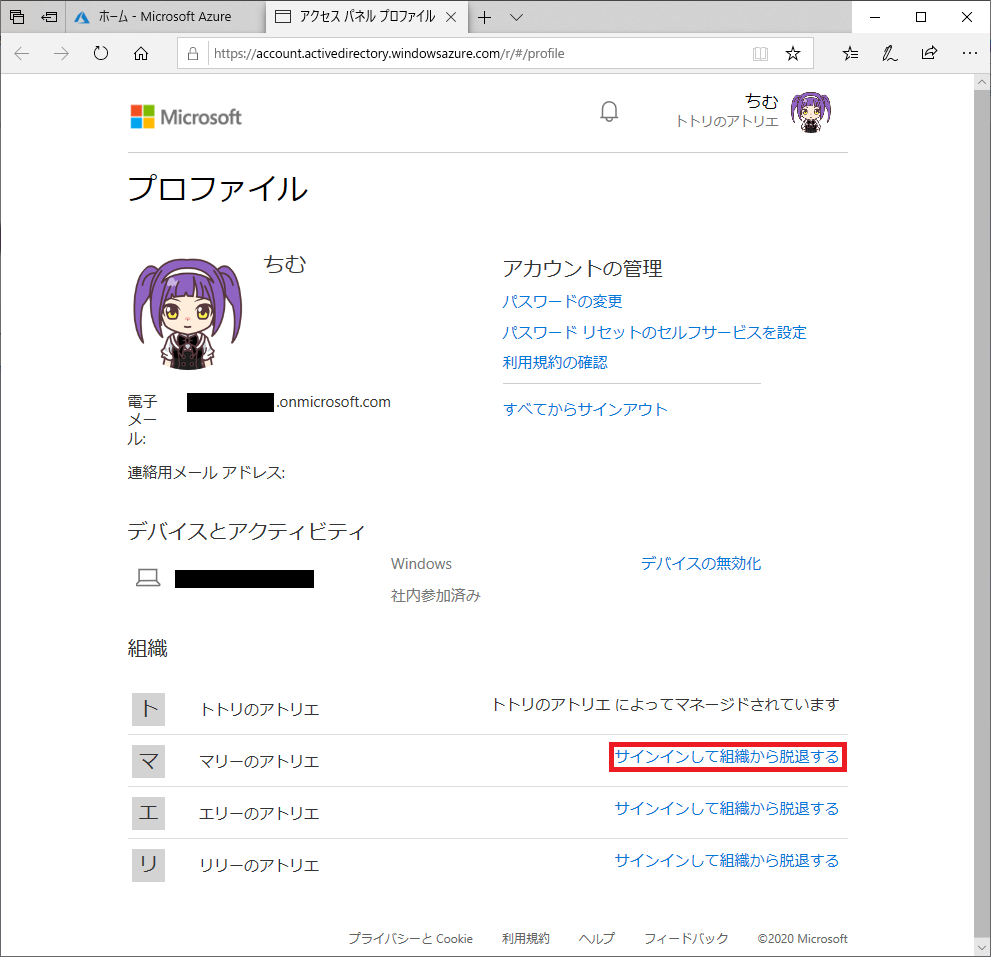
テナントが切り替わりました。ここでも右上の自分のアイコンのあたりをクリックします。
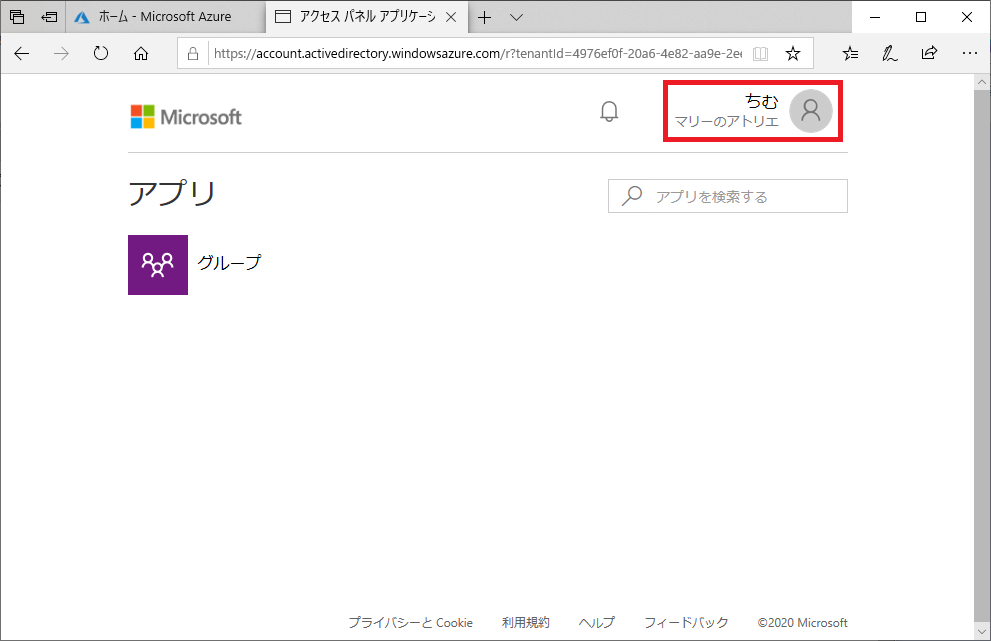
メニューが出てきますので、歯車アイコンをクリックします。
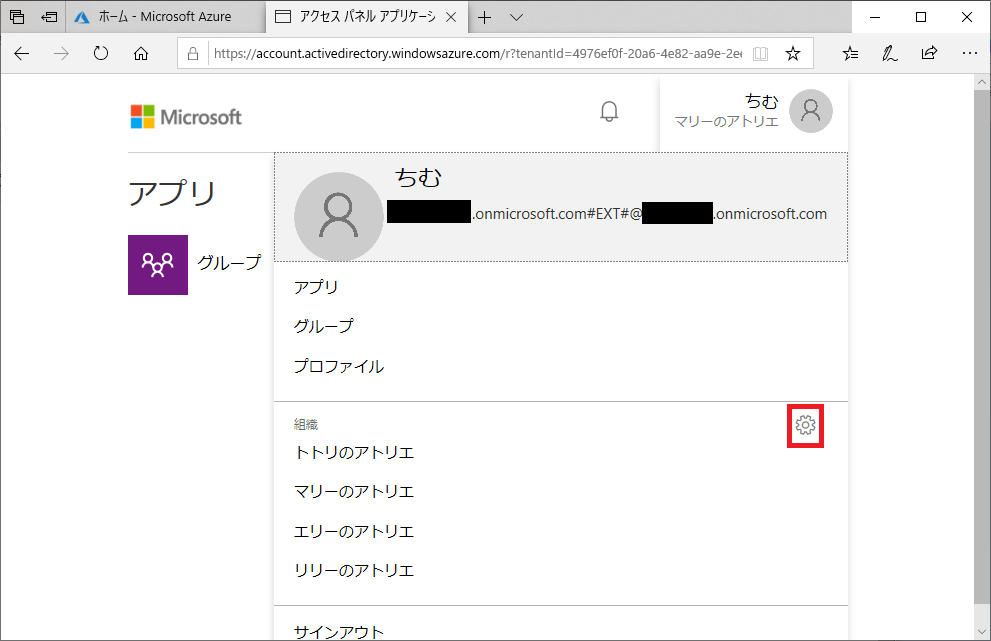
またプロファイルの画面になりますが、今度は外部テナントでのプロファイルの画面です。「組織から脱退する」をクリックします。
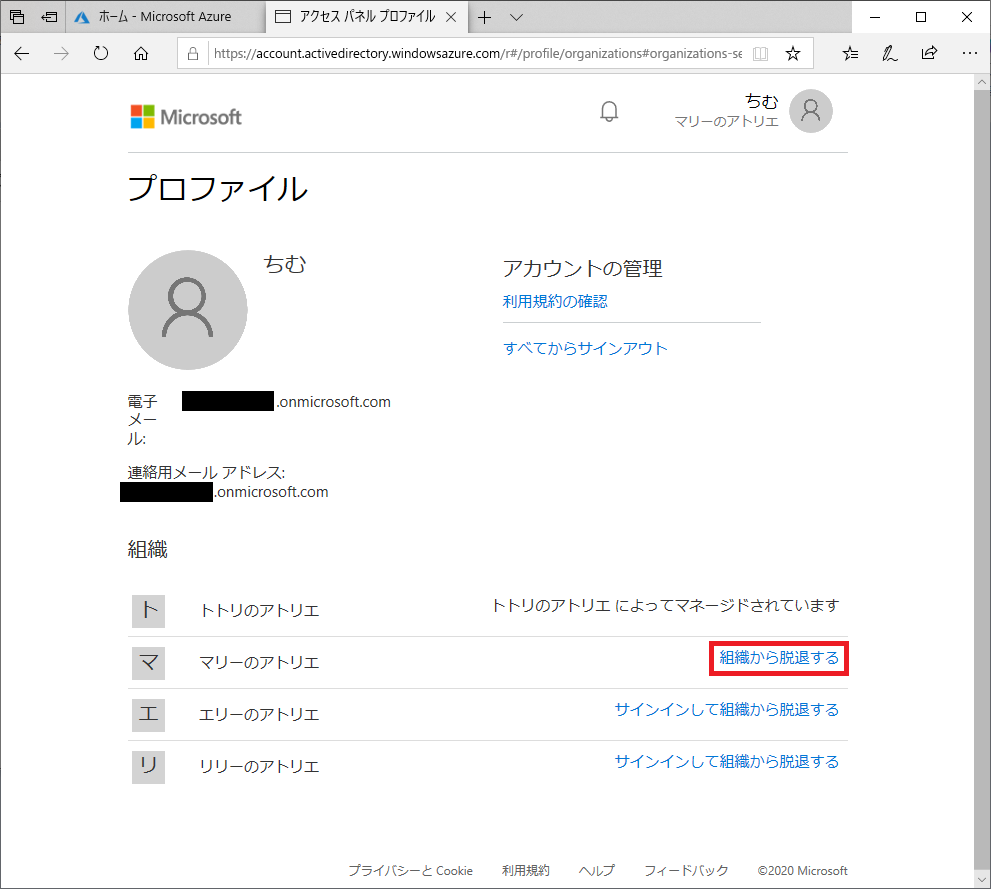
ここが最終確認です。「終了」をクリックすると脱退しますので、よく考えて慎重にクリックしましょう。
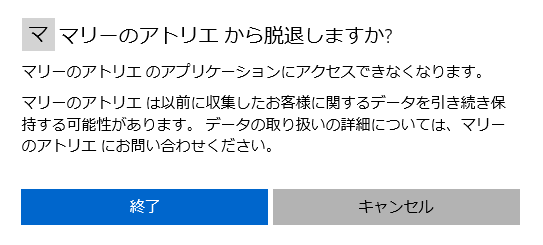
外部テナントから脱退できました。

脱退したテナントにはもういられませんので、元のテナントに勝手に戻ります。
自分のアイコンをクリックすると所属している組織一覧が出ますが、ちゃんと脱退できていますね。少し寂しい感じがします…。
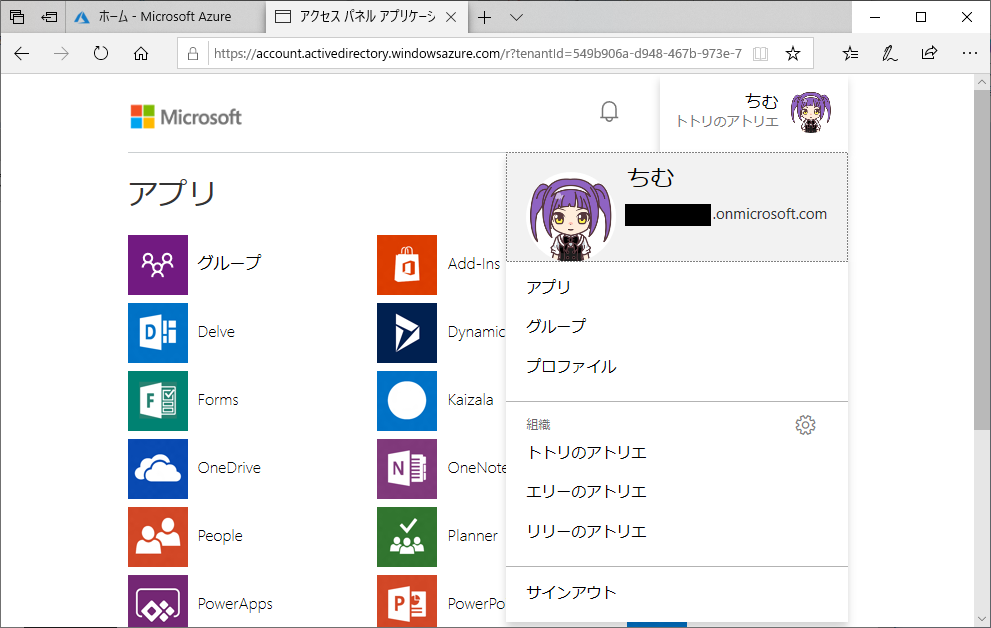
Teamsの画面はどうでしょうか?
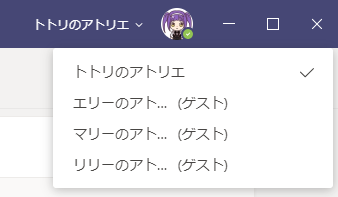
残念ながら即座には反映されないようです。Teamsアプリを終了して再起動しても変わりません。
ちむの例では一晩経ってからTeamsアプリを終了して再起動したら脱退したテナントが消えました。
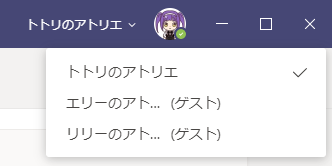
おわりに
不要になった外部チーム・外部テナントの情報を綺麗に削除する方法をお伝えいたしました。
不要な外部テナントの情報が残っていて困っている方はぜひこの方法をお試しください。